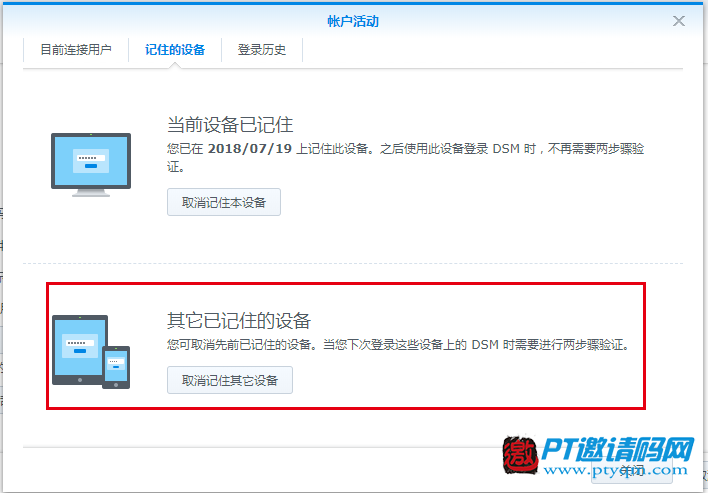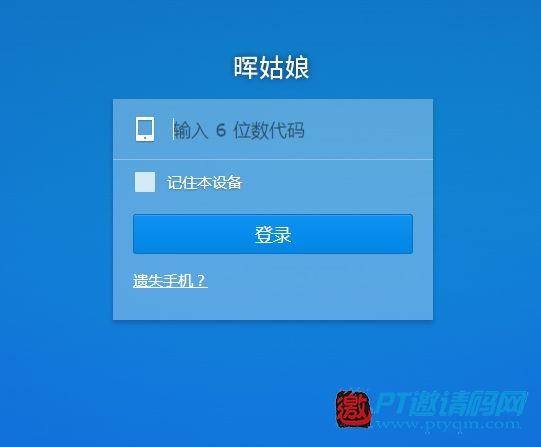
想要登录NAS时候更安全
通过设置2步验证,登录时除了需要输入NAS的帐户和密码
还要额外输入通过手机接收的动态验证码
双重保护,更加安全的使用NAS
首先,点击顶部工具栏中的【选项】>【个人设置】

在【帐号】这个页面中,勾选【启用2步验证】,注意需要先启用电子邮件通知,以免万一手机丢失,可以将紧急验证代码发送到邮箱。
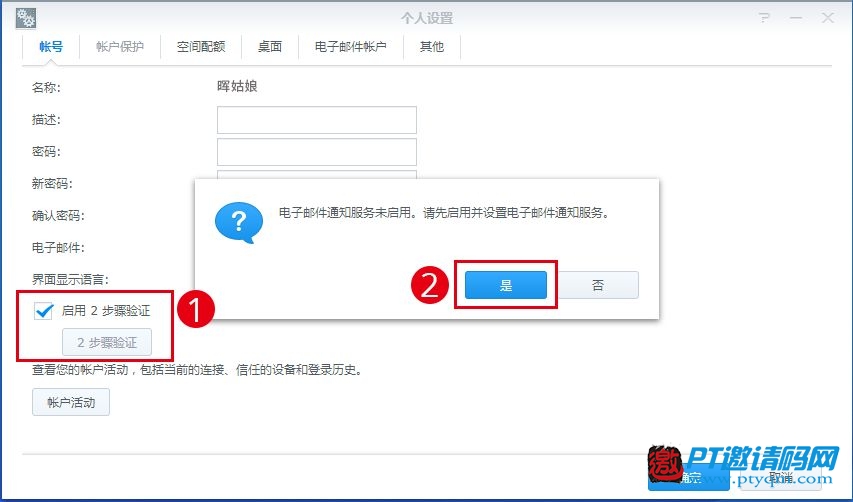
添加邮箱帐户
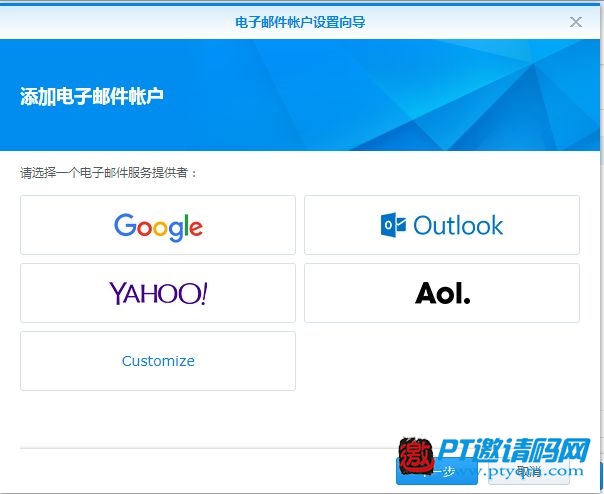
添加完邮箱,下一步设置2步验证
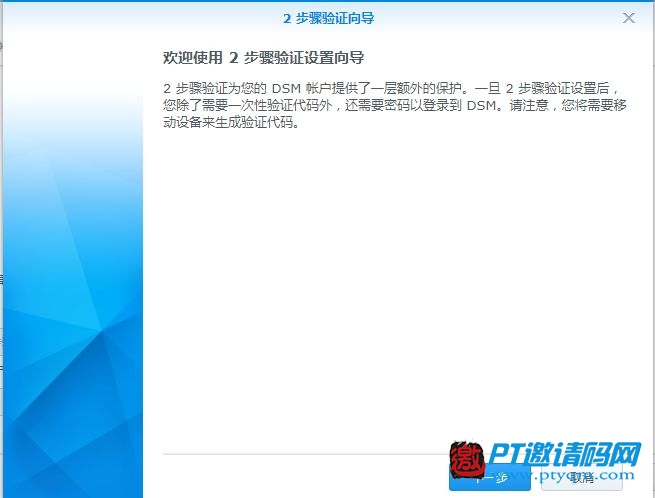
输入上面添加的邮箱。
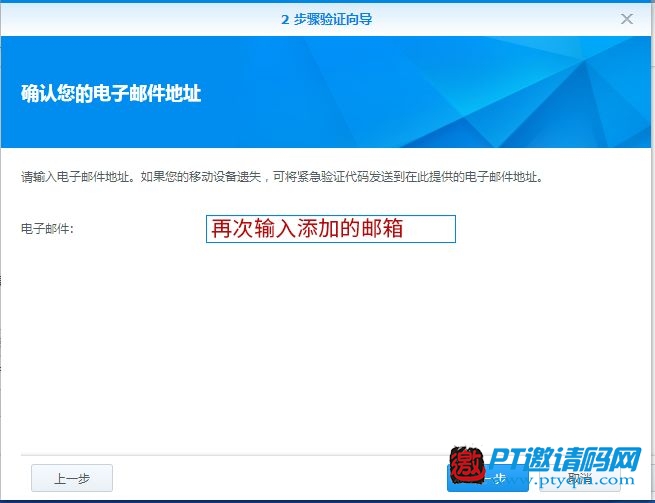
到这一步,需要在手机上下载一个App【Authenticator】,然后扫描下面图中的二维码,或者手动输入密钥,来添加需验证登录的NAS帐号,并点击【下一步】。
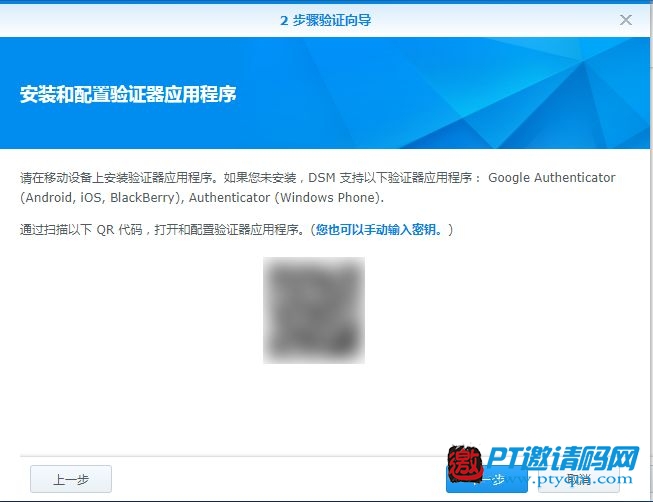
手机上通过【Authenticator】添加帐号后,会形成一个6位数的动态验证码,大约每过30秒时间会自动更新。
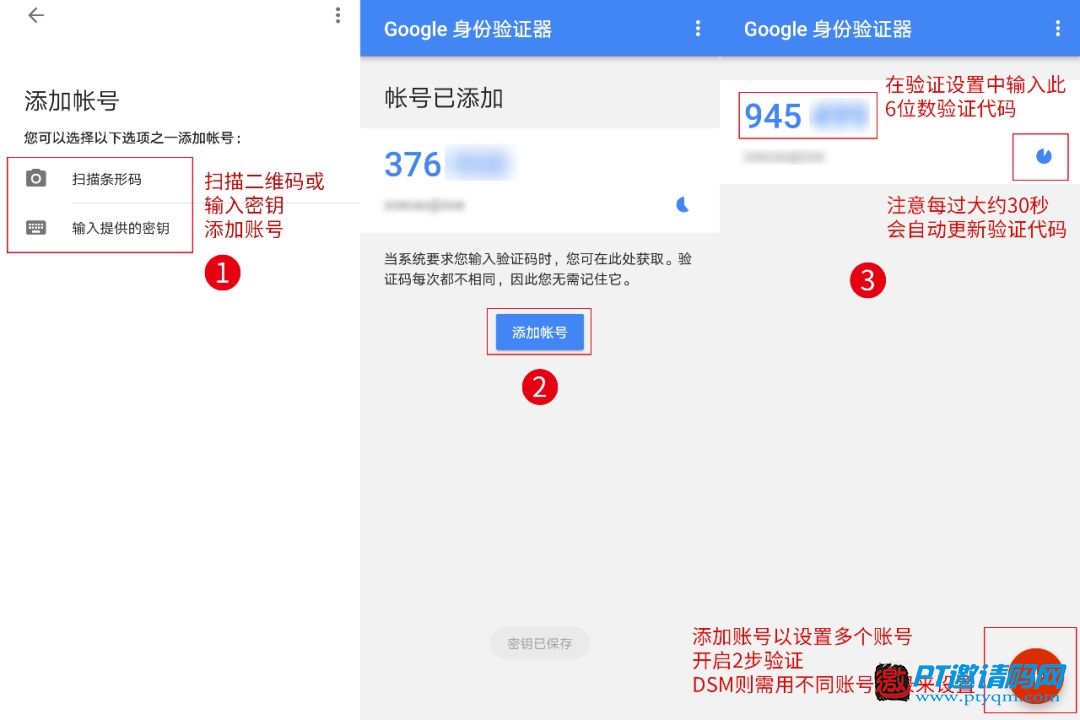
将6位数验证代码输入,并点击【下一步】。
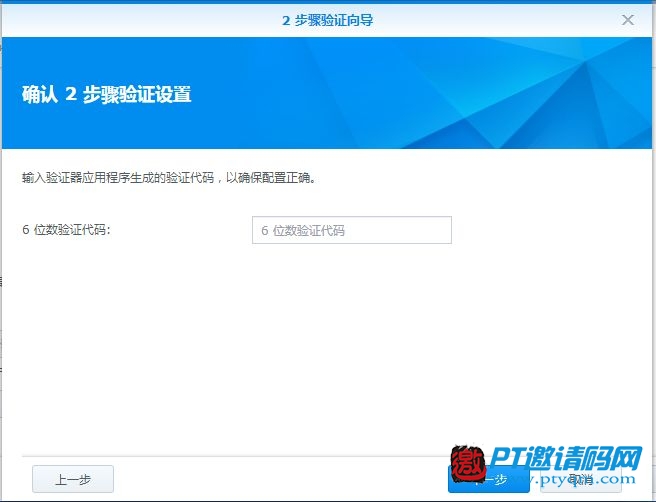
设置完成。可尝试登出NAS帐户,再重新登录,输入完NAS帐户密码后,打开App【Authenticator】将实时的6位验证码输入即可。
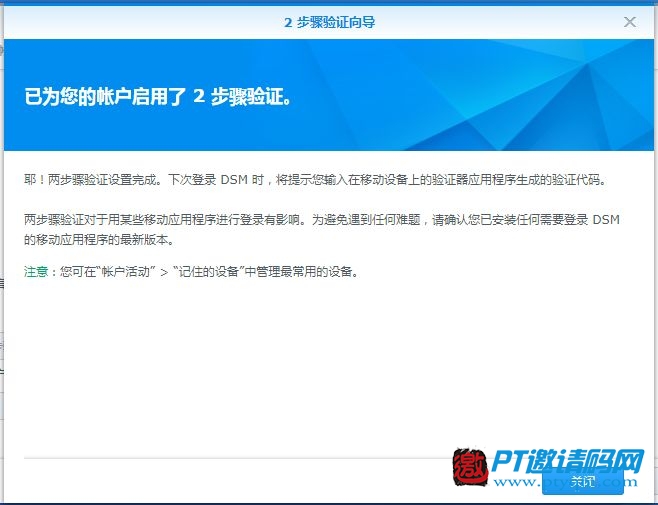
另外还可以对自己常用设备设置【记住设备】,这样记住的设备就无需额外输入6位验证码,但在未设置过的设备上就需要额外输入验证码来登录NAS。
还是在【个人设置】>【帐号】,点【帐户活动】,可以进行记住设备的设置,或取消记住的设备,并查看登录历史。
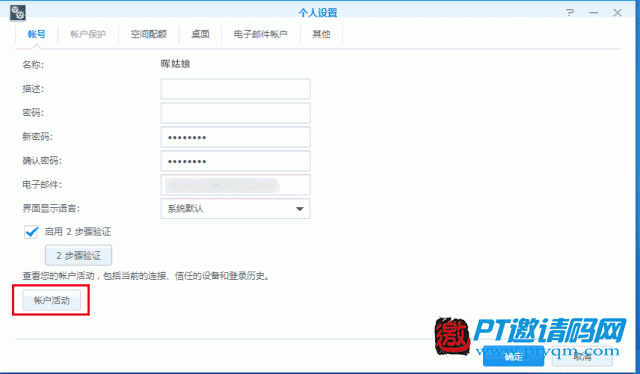
手机丢失怎么办?
如果手机丢失,在开启2步验证的情况下,是不是就不能登录NAS了?
不会。
首先在设置2步验证时,有开启邮件通知,而在登录时,只要点击【遗失手机】即可。
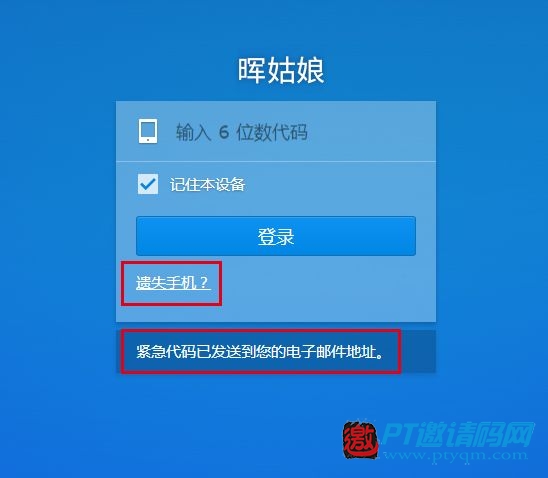
然后输入邮箱收到的紧急代码即可登录NAS,再进入到2步验证设置界面进行取消或用其他手机进行设置。
需要注意,如果手机确认丢失,请到【帐户活动】,取消其他已记住的设备,以防万一。